La maggior parte dei computer nuovi e computer portatili che acquisti presso il negozio o online di solito viene caricata con Windows 10. Se stai iniziando da zero con una nuova build, avrai bisogno di un installazione pulita di Windows e dovrai attivarlo. L'attivazione in Windows 10 aiuta a verificare di avere un copia autentica di Windows che non è stato utilizzato su più dispositivi di quelli consentiti.
Potresti ricevere un errore di attivazione di Windows 10 se la tua copia di Windows è contraffatto, installato su più PC o se utilizzi un computer usato e non disponi del codice Product Key.
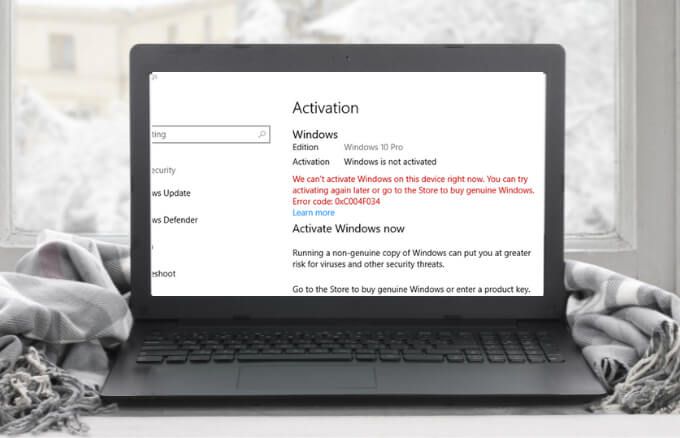
Perché ricevo un errore di attivazione di Windows 10?
Rivedi questa sezione per identificare il motivo per cui ricevi un errore di attivazione in Windows 10.
La tua copia di Windows è installata su più computer
Se utilizzi un computer usato, è possibile che il venditore abbia utilizzato il codice Product Key su più computer di quelli consentiti da Microsoft. L'attivazione potrebbe non funzionare se si dispone di una copia di Windows installata su più computer. Puoi chiedere al venditore di fornirti la chiave del prodotto originale e il DVD di Windows.
Se provi il DVD di Windows o il codice Product Key e ancora non riesci ad attivare il computer, o il venditore non li ha, potresti dover acquistare un nuovo codice Product Key o una copia di Finestre. In alternativa, puoi contatta il team di supporto Microsoft se continui ad avere problemi con l'attivazione.
Codice prodotto o licenza digitale mancante
Per attivare Windows 10, è necessaria una licenza digitale Windows o Codice prodotto Windows di 25 caratteri. Se non ne hai nessuno, riceverai l'errore di attivazione di Windows.
Software contraffatto
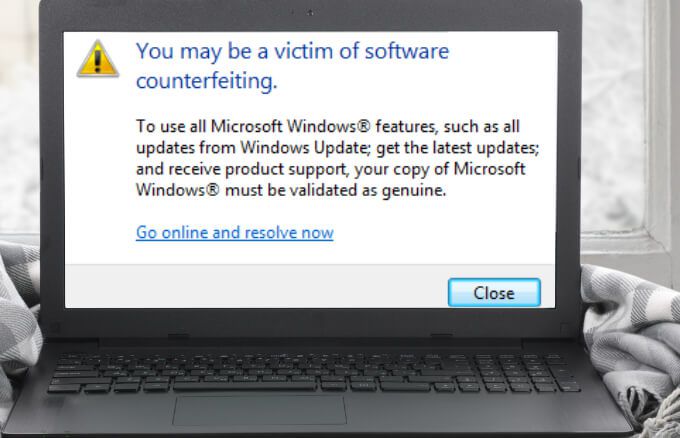
Se tu" Se stai utilizzando una copia contraffatta di Windows, non sarai in grado di attivarla. Puoi visitare il sito Microsoft Come dirlo per scoprire se la tua copia è contraffatta o autentica.
Durante la riparazione è stata utilizzata una versione diversa di Windows o un codice Product Key diverso
Se stai utilizzando una versione diversa di Windows o Windows è stato attivato prima di riparare o ricostruire il tuo PC, riceverai un errore di attivazione di Windows. Lo stesso vale se durante la riparazione è stato utilizzato un codice Product Key diverso.
In questi casi, reinstalla la versione originale di Windows e reinserisci il codice Product Key fornito con la tua copia originale di Windows o con il tuo computer.
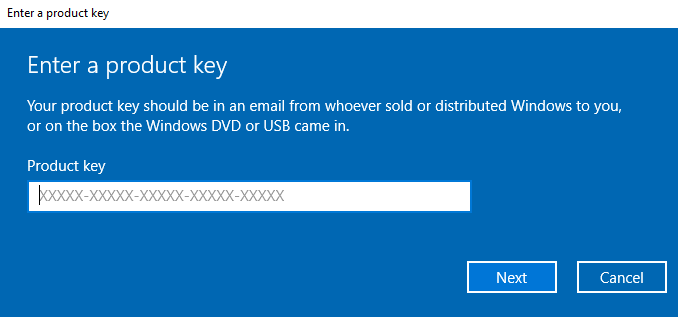
Modifiche hardware sostanziali
Windows potrebbe non essere più attivato nei casi in cui hai sostituito il disco rigido o scheda madre o hai apportato modifiche hardware sostanziali sul tuo computer di recente. Questo perché Windows non troverà una licenza che corrisponda ai tuoi dispositivi, il che significa che devi riattivare Windows utilizzando un codice Product Key o una licenza digitale per farlo funzionare di nuovo.
Come sincronizzare Microsoft Digital Licenza
Puoi confermare se il tuo account Microsoft è associato alla tua licenza digitale in pochi rapidi passaggi.
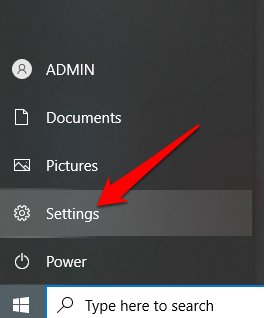
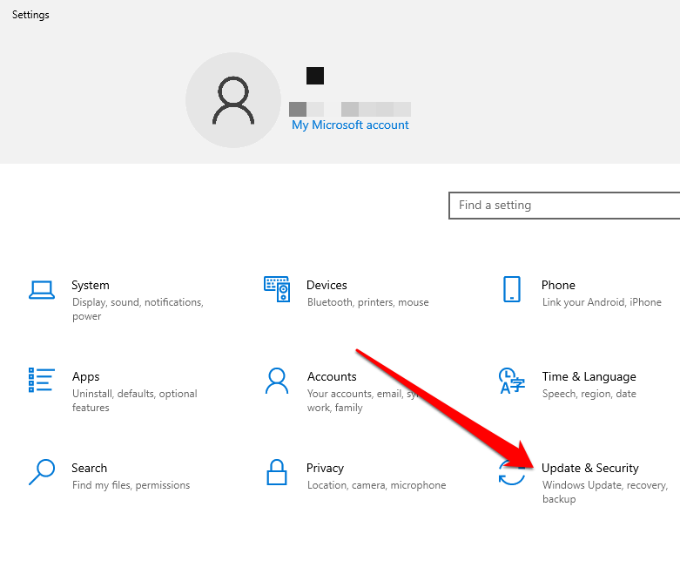
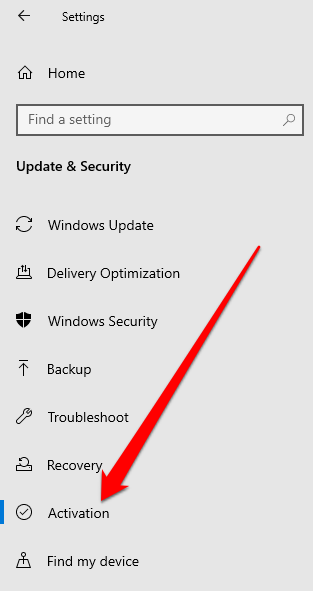

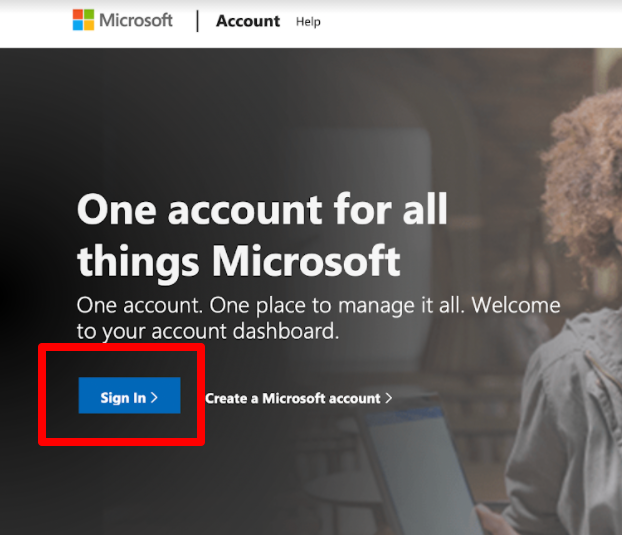
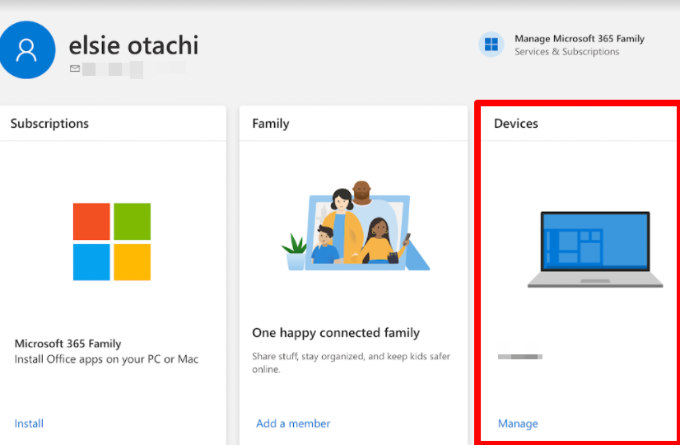
Come risolvere l'attivazione di Windows 10 Errore
Anche se Windows 10 può funzionare senza attivazione, non lo consigliamo perché alcune funzionalità verranno disabilitate e Microsoft potrebbe decidere di ritardare o bloccare del tutto gli aggiornamenti, rendendone non sicuro l'uso . Inoltre, può essere illegale utilizzare Windows senza una licenza adeguata, soprattutto se lo si utilizza per scopi commerciali.
Ecco come correggere gli errori di attivazione in Windows 10.
Controlla se il tuo computer esegue Windows 10 1607 o successivo
Prima di poter correggere gli errori di attivazione di Windows 10, controlla se il tuo dispositivo è aggiornato e che esegue la versione di Windows 10 1607 o versioni successive.
Digita winvernella casella di ricerca sulla barra delle applicazioni e seleziona Winverper vedere la versione di Windows e costruire sul tuo PC.
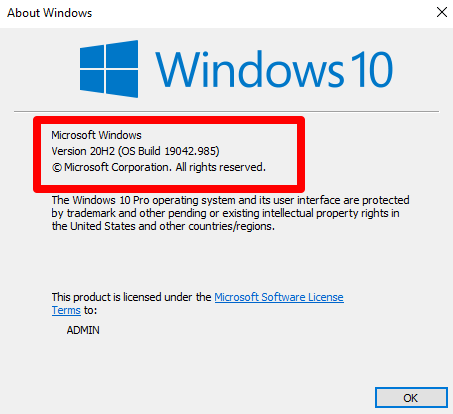
Nota: se sul tuo PC è in esecuzione una versione di Windows precedente, scopri come aggiorna Windows 10 alla versione più recente.
Utilizzare lo strumento di risoluzione dei problemi di attivazione
Lo strumento di risoluzione dei problemi di attivazione aiuta a correggere diversi errori di attivazione di Windows causati da modifiche hardware significative, problemi con la licenza digitale di Windows o Windows reinstallato.
Nota: lo strumento di risoluzione dei problemi di attivazione è disponibile solo se Windows non è attivato sul tuo PC. Inoltre, devi essere registrato come amministratore. In caso contrario, puoi creare un utente locale o un account amministratore per iniziare a utilizzare lo strumento di risoluzione dei problemi seguendo i passaggi seguenti.
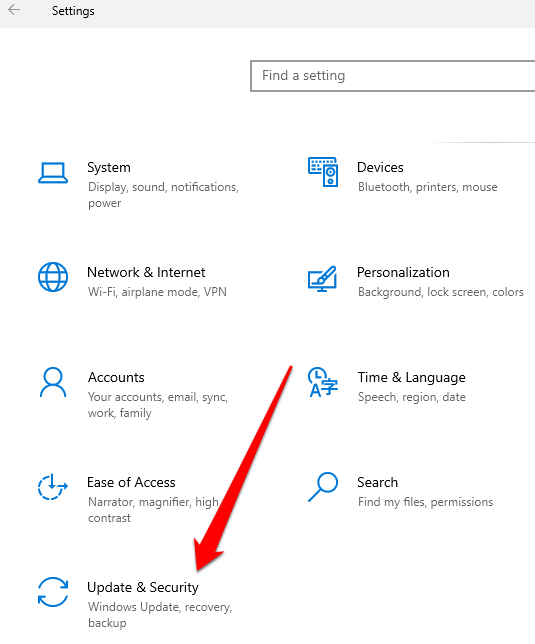
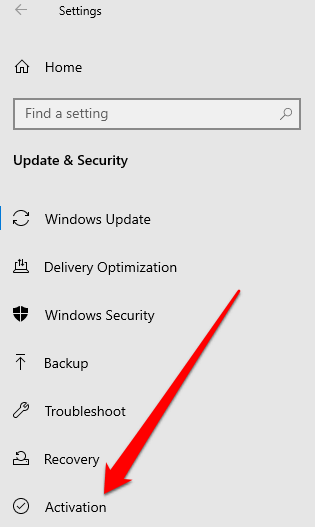
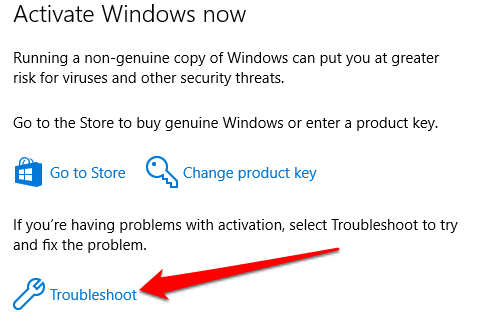
Se ricevi ancora un errore di attivazione, segui i passaggi seguenti per risolverlo.
Correggi l'errore di attivazione di Windows 0x8007232b
Se ricevi l'errore di attivazione di Windows 0x8007232b, probabilmente hai inserito un codice Product Key per attivare l'edizione Windows Enterprise Windows 10 Pro o Windows 10 Home.
Potresti visualizzare l'errore anche se stai attivando un PC che non è connesso alla rete corretta, soprattutto se si tratta di un dispositivo di lavoro. Se sei sulla rete giusta, contatta l'amministratore IT per aiutarti a modificare le impostazioni di rete o prova a inserire nuovamente il codice Product Key.
Per inserire il codice Product Key:
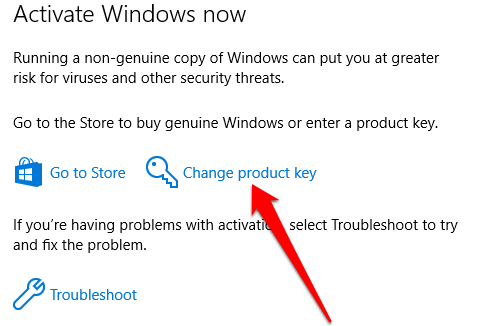
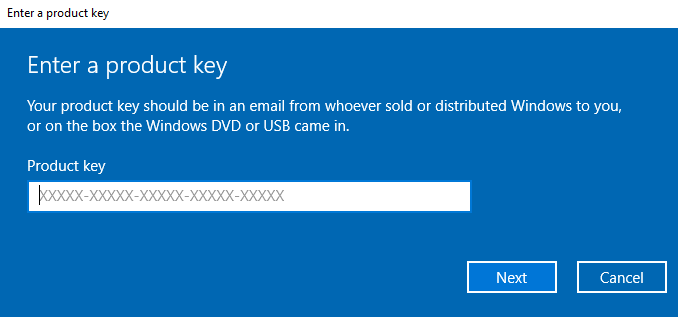
Correggi l'errore di attivazione di Windows 10 0x803f7001
L'errore 0x803F7001 significa che non c'è un errore valido Licenza di Windows 10 per attivare Windows sul tuo computer. Nella maggior parte dei casi, l'errore viene visualizzato per i seguenti motivi:
Per risolvere l'errore 0x803F7001, eseguire lo strumento di risoluzione dei problemi di attivazione, quindi seguire i passaggi seguenti per attivare Windows utilizzando il codice Product Key o una licenza digitale per Windows.

Correggi il codice di errore di attivazione di Windows 0x44578
Il codice di errore di attivazione di Windows 0x44578 proviene da malware che ti impedisce di accedere al tuo desktop. Il malware imita una schermata di attivazione dell'installazione di Windows, visualizza l'errore 0x44578 e mostra una finestra di dialogo separata che ti chiede di inserire la password per continuare.
Se questo errore viene visualizzato sul tuo computer, potresti non essere in grado di accedere ad alcuni funzionalità come Task Manager o accedi con la modalità provvisoria.
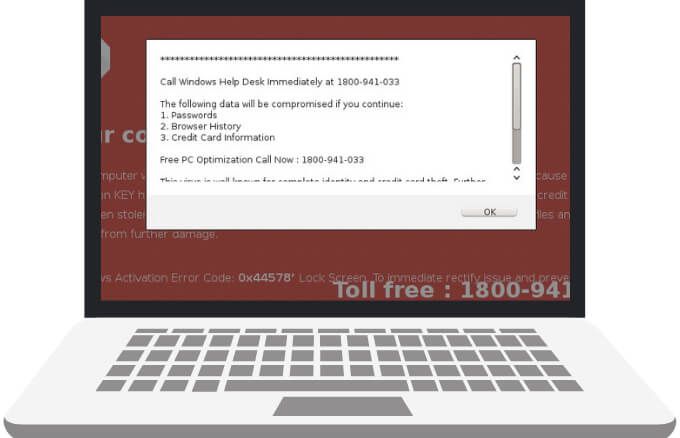
Per risolvere l'errore, puoi avvio in modalità provvisoria o usa Ripristino configurazione di sistema per riportare il tuo PC a un momento precedente prima di ottenuto l'errore. Se si tratta di malware fastidioso, non andrà via così facilmente.
Leggi la nostra guida su come rimuovere il malware testardo, come rimuovere malware con strumenti gratuiti e come eseguire una scansione antivirus offline. Una volta che sei in grado di rimuovere il malware, riavvia il PC e controlla se l'errore è sparito.
Rimetti in funzione Windows 10
L'attivazione di Windows 10 offre numerosi vantaggi tra cui l'accesso a tutte le funzionalità necessarie per utilizzare il PC, correzioni di sicurezza virus o malware, oltre ad aggiornamenti che risolvono errori e bug noti.
Lascia un commento e facci sapere se questa guida ti ha aiutato a risolvere l'errore di attivazione di Windows sul tuo computer.